服务器怎么远程连接控制
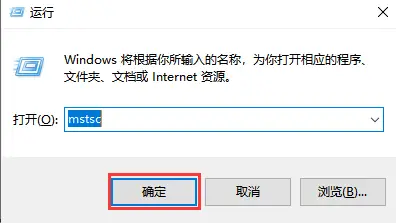
点击确认就会出现远程桌面连接显示
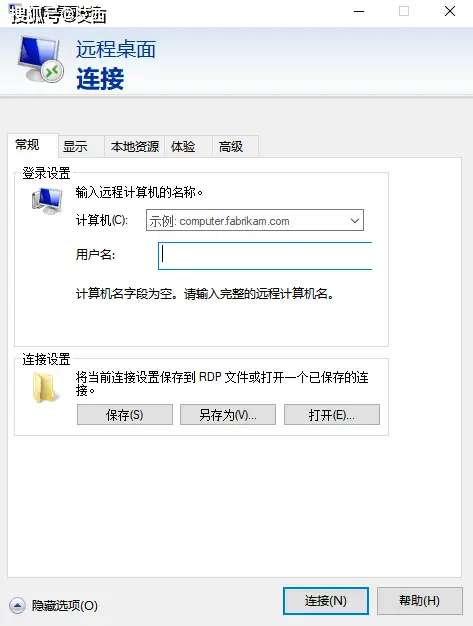
一般租用服务器后,服务器供商会在你的后台发一个账户密码
例如:140.210.xx.139(这个是IP)
远程端口 14222 (这个远程端口一般是随机的为了安全考虑)也有一些是没有远程端口的默认为:3389
远程端口默认为3389 的话就是不需要输入
账户:administrator(这是管理员的意思)Windows系统默认的账户都是administrator
(centos系统的管理员账户名为root 默认远程端口22 这里大家知道一下就行啦)
密码:每台服务器的密码在做系统时密码也都是随机的,一般由大小写字母以及数字10-16位组成
(进入到服务器后自己也是可以修改的,可以把密码改为你自己认为安全的密码)
下面我们进入服务器
(注意:服务器IP的远程端口都会需要输入一个冒号 “:” 这个冒号必须用英文的冒号不然会显示连接失败)
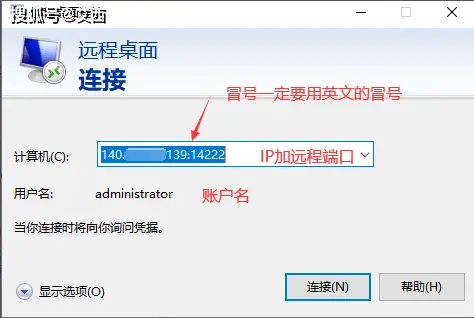
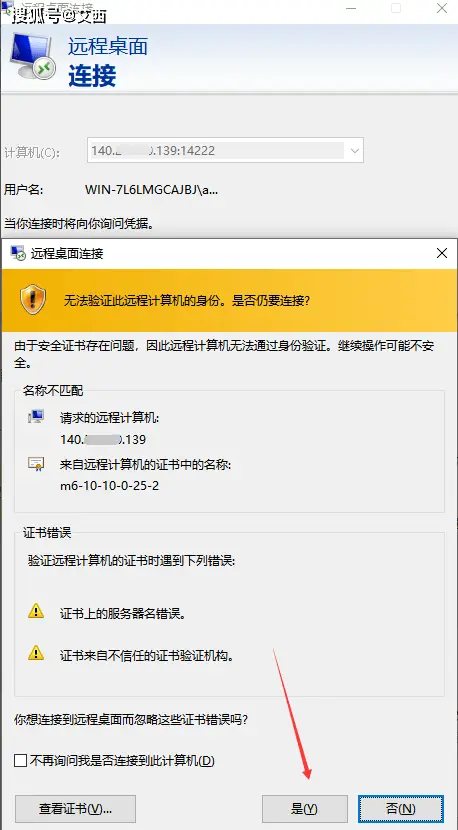
连接我们输入密码后出现此页面就可以进入到服务器里面了
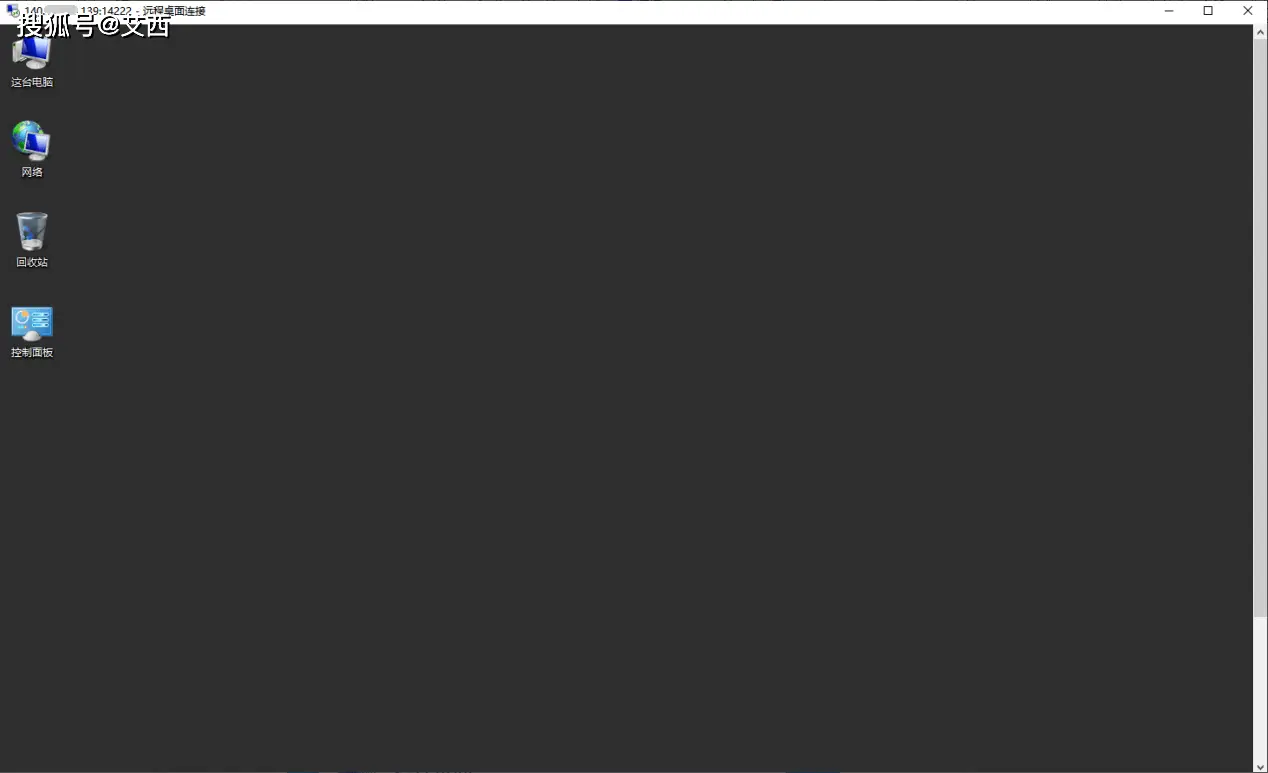
到了这里我们就算进入到服务器里面了
我们在远程服务器时可能会遇到远程连接不了的情况:我们一起来看下遇到一下情况怎么处理
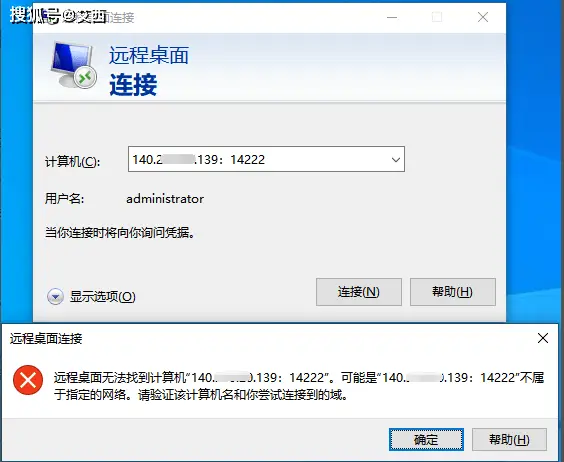
出现这个报错时:远程桌面无法找到计算机"140.210.xx.139: 14222"。可能是"140.210.xx.139: 14222"不届于指定的网络。请验证该计算机名和你尝试连接到的域。(这里的IP会根据的自己IP而发生改变)
遇到这个报错我们直接检查我们输入冒号时是不是没有输入英文的冒号“:” 一般出现这个问题都是因为冒号没有输入对的原因,出现这个报错大部分情况都是因为冒号输入错误
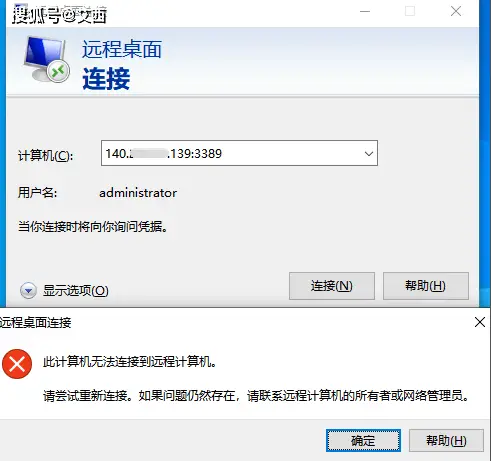
此计算机无法连接到远程计算机。
请尝试重新连接。如果问题仍然存在,请联系远程计算机的所有者或网络管理员。
出现这个问题的情况有以下几种情况大家逐一排查就可以了:
1、远程端口输入错误
2、用户名administrator输入错误
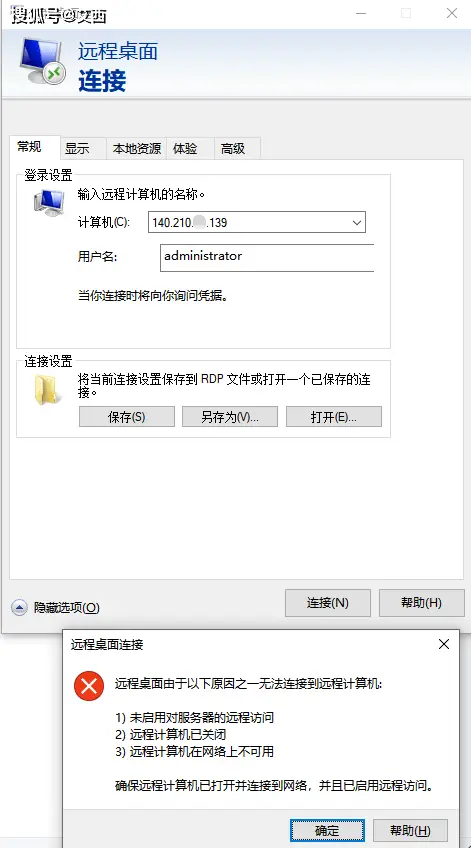
出现远程桌面连接
远程桌面由于以下原因之一无法连接到远程计算机:
1)未启用对服务器的远程访问
2)远程计算机已关闭
3)远程计算机在网络上不可用
确保远程计算机已打开并连接到网络,并且已启用远程访问。
造成这个原因的有以下几点我们逐一排查:
1、服务器端口没有输入
2、服务器被屏蔽了
3、服务器重启
4、服务器正在做系统
5、服务器关机状态
在这里我教下大家我们经常会用到工具
1. win+r ping空格+服务器IP+空格+-t
(ping是我们经常都会用到的命令,包括ping 网站例:ping www.xxx.com -t都是可以查询到服务器IP的)
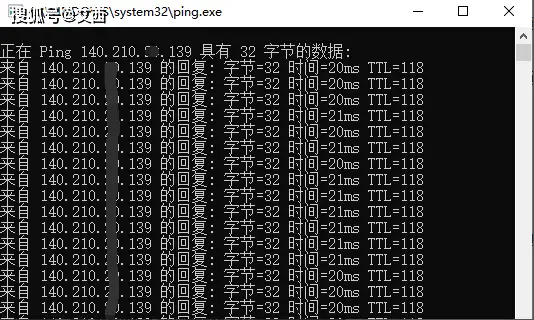
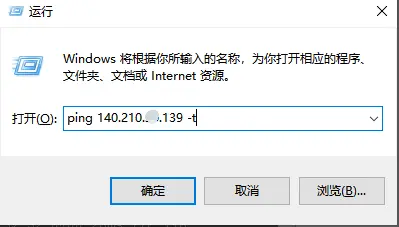
出现这个界面表示机器通的,那么说的2、3、4、5这几个原因我们就可以排除了
我们只需要检查端口是不是输入错了。图中时间=20ms表示20毫秒,而5 PING是5MS也就是5MS——5毫秒,相差十五毫秒。
(备注:1秒=1000毫秒)
TTL=118是windows 2003/08,windows的可能性比较大。
可以参考以下标注:
TTL 118
LINUX 64
WIN2K/NT 128
WINDOWS 系列 32
UNIX 系列 255
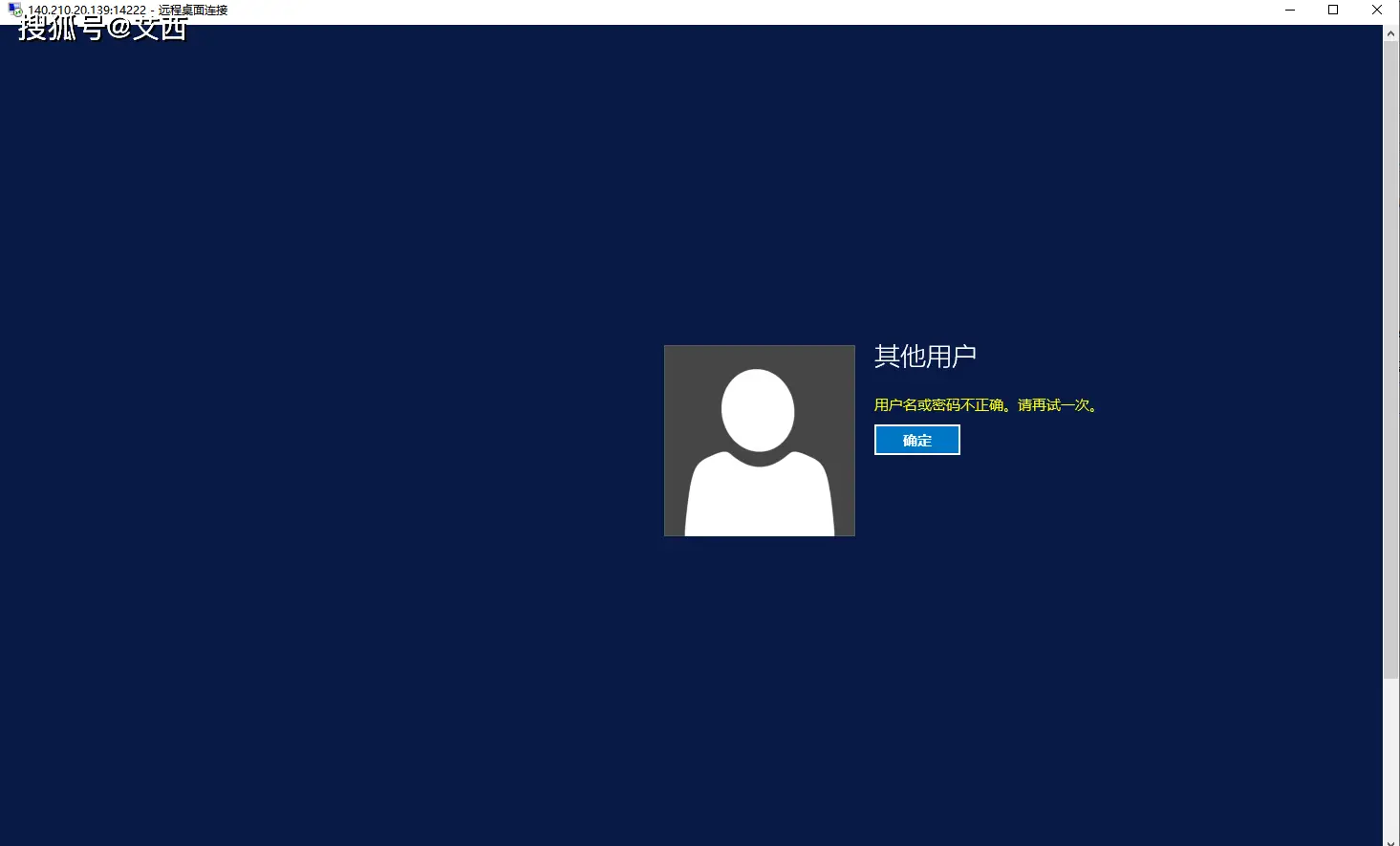
远程连接进入到服务器弹出这个界面一般都是服务器密码输入错误的原因,我们要确认下服务器密码是否有输入错误。多输入一个空格都是不行的
当你在远程连接服务器时,显示远程连接服务器失败凭据不工作的情况
这个问题会复杂些,但别担心跟着我的步骤操作问题就解决了
1、打开运行(快捷键Win+R) 进入命令行输入模式,在弹出的运行框里输入gpedit.msc,点击确认,打开本地组策略编辑器
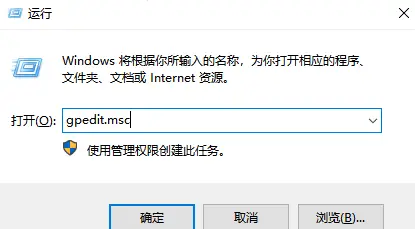
2、然后依次点击【计算机配置】-【管理模板】-【系统】-【凭据分配】,双击打开点击右方列表中的【允许分配保存的凭据用于仅NTLM】服务器身份验证
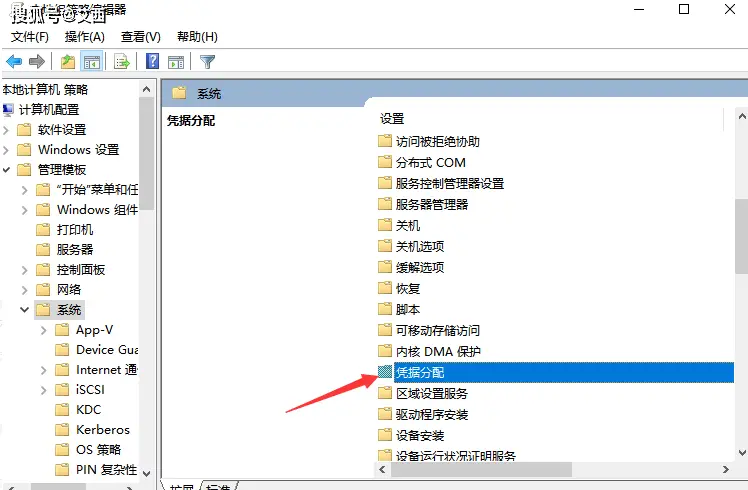
3、在弹出的对话框里选择【已启用】,然后点击选项栏里的【显示】
4、 然后 在弹出的显示内容对话框里输入TERMSRV/* 值点击下方的确定选项。然后一直点击确定
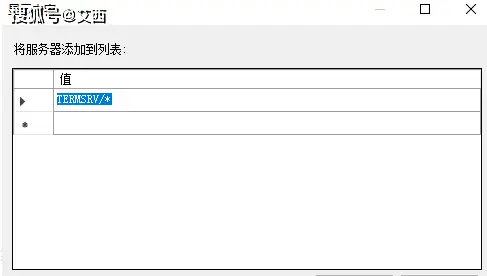
5、 然后打开电脑开始菜单栏里的运行命令,输入gpupdate /force命令刷新本地组策略编辑器
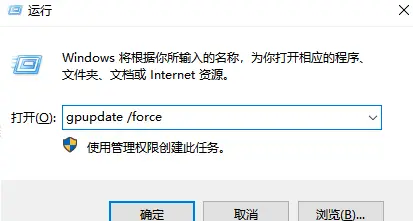
6、接着会弹出命令行界面,提示正在更新组策略,等待更新完成,问题就解决了
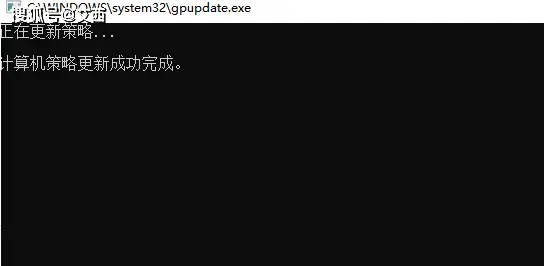
若是操作到更新完成还是无法连接到服务器,那就要检查自己的密码是否有错误,密码错误也是会提示凭据不工作的








